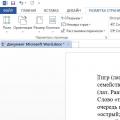മൈക്രോസോഫ്റ്റ് എഡ്ജ് മെമ്മറിയിൽ സംഭരിച്ചിരിക്കുന്ന പാസ്വേഡുകൾ എങ്ങനെ കൈകാര്യം ചെയ്യാം. എന്നതിനെക്കുറിച്ചുള്ള ഡാറ്റ കാണുക സ്വകാര്യ വിവരം Microsoft Edge ബ്രൗസർ മെനുവിൽ. വിശദമായ നിർദ്ദേശങ്ങൾവെബ് പാസ്വേഡുകൾ ഉപയോഗിച്ച് പ്രവർത്തിക്കുമ്പോൾ.
മൈക്രോസോഫ്റ്റ് എഡ്ജ് വെബ് ബ്രൗസറിൽ ഇൻ്റർനെറ്റ് പാസ്വേഡുകൾ എങ്ങനെ കാണും
മൈക്രോസോഫ്റ്റിൽ നിന്നുള്ള ഡവലപ്പർമാരിൽ നിന്നുള്ള പുതിയ തലമുറ വെബ് ബ്രൗസറാണ് എഡ്ജ് സ്റ്റാൻഡേർഡ് ആപ്ലിക്കേഷനുകൾവിൻഡോസ് 10 ഓപ്പറേറ്റിംഗ് സിസ്റ്റം വേഗമേറിയതും സൗകര്യപ്രദവുമായ ഇൻ്റർനെറ്റ് സർഫിംഗ് നൽകുന്നതിനും ഫയൽ ഡോക്യുമെൻ്റുകൾ കാണുന്നതിനും വേണ്ടി രൂപകൽപ്പന ചെയ്തിട്ടുള്ളതാണ് PDF ഫോർമാറ്റ്.
മറ്റ് ആധുനിക വെബ് ബ്രൗസറുകൾ പോലെ, ഉപയോക്താവ് സന്ദർശിക്കുന്ന ഇൻ്റർനെറ്റ് സൈറ്റുകൾക്കായി പാസ്വേഡുകൾ സംരക്ഷിക്കാൻ എഡ്ജിന് കഴിയും. അധിക ക്രമീകരണങ്ങൾ പ്രയോഗിച്ച് Microsoft Edge-ൽ സംഭരിച്ചിരിക്കുന്ന ഇൻ്റർനെറ്റ് പാസ്വേഡുകൾ കൈകാര്യം ചെയ്യാൻ കഴിയും.
മൈക്രോസോഫ്റ്റിൽ നിന്നുള്ള ഇൻ്റർനെറ്റ് ബ്രൗസർ ഉപയോഗിച്ച മിക്ക ഉപയോക്താക്കളും ചിലരെ നേരിട്ടിട്ടുണ്ട് സാങ്കേതിക പ്രശ്നങ്ങൾഅവൻ്റെ ജോലി സമയത്ത്. ഉദാഹരണത്തിന്, സിസ്റ്റം ഇടയ്ക്കിടെ ആരംഭിക്കാൻ വിസമ്മതിക്കുന്നു. മിക്കവാറും, ഭാവിയിലെ അപ്ഡേറ്റുകൾ പ്രത്യക്ഷപ്പെട്ടതിനുശേഷം അത്തരം പോരായ്മകൾ ഇല്ലാതാക്കപ്പെടും.
നിങ്ങൾ ഇൻ്റർനെറ്റ് പാസ്വേഡുകൾ ചേർത്തിട്ടുണ്ടെങ്കിൽ സിസ്റ്റം മെമ്മറി, കൂടാതെ ഏതെങ്കിലും അക്കൗണ്ടിലേക്ക് ലോഗിൻ ചെയ്യുമ്പോൾ ഇൻ്റർനെറ്റ് ബ്രൗസർ തന്നെ ഈ ഡാറ്റ നൽകാൻ വിസമ്മതിക്കുന്നു, അസ്വസ്ഥരാകരുത്. അത്തരമൊരു സാഹചര്യത്തിൽ, ഉപയോക്താവിന്, താഴെ വിവരിച്ചിരിക്കുന്ന എല്ലാ രീതികളും പിന്തുടർന്ന്, പ്രശ്നങ്ങളൊന്നും കൂടാതെ പുനഃസ്ഥാപിക്കാൻ കഴിയും വിവര അടിസ്ഥാനംഎഡ്ജ് വെബ് ബ്രൗസറിൽ. 
നിങ്ങളുടെ വെബ് പാസ്വേഡ് ഡാറ്റാബേസ് കാണുക, പുനഃസ്ഥാപിക്കുക
ഒന്നാമതായി, നിങ്ങൾ "ആരംഭിക്കുക" എന്നതിലേക്ക് പോകേണ്ടതുണ്ട്, തുടർന്ന് പോകുക തിരയൽ ബാർ. ടാസ്ക്ബാർ ഉപയോഗിച്ച്, നിങ്ങൾ UD മാനേജരെ കണ്ടെത്തേണ്ടതുണ്ട്. എൻ്റർ കീ അമർത്തി അത് ആരംഭിക്കുന്നത് വരെ കാത്തിരിക്കുക.
സ്റ്റോറേജിൽ രേഖപ്പെടുത്തിയിരിക്കുന്ന സൈറ്റിൻ്റെ വെബ് പാസ്വേഡ് കാണുന്നതിന്, പ്രധാന ഇൻ്റർനെറ്റ് സൈറ്റിൻ്റെ ലിങ്കിന് സമീപം സ്ഥിതിചെയ്യുന്ന അമ്പടയാളത്തിൽ നിങ്ങൾ ക്ലിക്കുചെയ്യേണ്ടതുണ്ട്. അടുത്തതായി, വെബ് പാസ്വേഡ് തന്നെ സ്ഥിതിചെയ്യുന്ന വരിയിൽ "കാണിക്കുക" ബട്ടൺ തിരഞ്ഞെടുക്കാൻ ശുപാർശ ചെയ്യുന്നു.
അവസാനമായി, മൈക്രോസോഫ്റ്റ് UZ അല്ലെങ്കിൽ ഒരു പ്രാദേശിക ഉപയോക്താവിനെ നൽകുക എന്നതാണ് അവസാന ഘട്ടം. ഒരു നിർദ്ദിഷ്ട വെബ് വിലാസത്തിനായുള്ള ഇനങ്ങൾ കാണുന്നതിന് ഈ വിവരങ്ങൾ നൽകുക.
ഓപ്പറേറ്റിംഗ് സിസ്റ്റത്തിൻ്റെ മുൻ പതിപ്പുകളിൽ നിന്ന് വിൻഡോസിൻ്റെ പത്താം പതിപ്പിൽ നിന്ന് പാരമ്പര്യമായി ലഭിച്ച “മാനേജർ” ഉപയോഗിച്ച് നിങ്ങൾക്ക് വെബ് പാസ്വേഡുകളെക്കുറിച്ചുള്ള വിവരങ്ങൾ കണ്ടെത്താൻ കഴിയും.
ഇൻ്റർനെറ്റ് പാസ്വേഡുകൾ പൂർണ്ണമായും നിയന്ത്രിക്കപ്പെടുന്നു വ്യത്യസ്ത വഴികൾ. സ്വകാര്യത ഓപ്ഷനുകളുമായി ബന്ധപ്പെട്ട വിഭാഗത്തിൽ, സേവിംഗ് ആക്ടിവേറ്റ്/ഡീആക്ടിവേറ്റ് ചെയ്യുന്നതിനുള്ള ഒരു ഫംഗ്ഷനും അവ കൈകാര്യം ചെയ്യാൻ നിങ്ങളെ അനുവദിക്കുന്ന ഒരു ഫംഗ്ഷനുമുണ്ട്.
അവസാന ഓപ്ഷൻ തിരഞ്ഞെടുക്കുക. സിസ്റ്റത്തിൽ ഇതിനകം രജിസ്റ്റർ ചെയ്തിട്ടുള്ള അക്കൗണ്ടുകളുടെ ഒരു ലിസ്റ്റ് നിങ്ങൾക്ക് നൽകും. അനുബന്ധ പാസ്വേഡ് വിവരങ്ങൾ അൺഇൻസ്റ്റാൾ ചെയ്യുന്നതിന് ഒരു നിർദ്ദിഷ്ട വെബ് പോർട്ടലിൻ്റെ പേരിന് അടുത്തുള്ള ക്രോസിൽ ക്ലിക്ക് ചെയ്യുക.
നിങ്ങൾ ക്രെഡൻഷ്യലുകൾ നൽകേണ്ട ഒരു വെബ്സൈറ്റ് നിങ്ങൾ സന്ദർശിക്കുമ്പോൾ, നിങ്ങളുടെ ഉപയോക്തൃനാമവും പാസ്വേഡും അത് ഓർമ്മിക്കണമെന്ന് Microsoft Edge ആവശ്യപ്പെടുന്നു. അടുത്ത തവണ നിങ്ങൾ ഈ സൈറ്റ് സന്ദർശിക്കുമ്പോൾ, Microsoft Edge നിങ്ങളുടെ ക്രെഡൻഷ്യലുകൾ സ്വയമേവ പൂരിപ്പിക്കും. പാസ്വേഡുകൾ സംരക്ഷിക്കുന്നത് ഡിഫോൾട്ടായി പ്രവർത്തനക്ഷമമാണ്, എന്നാൽ നിങ്ങൾക്ക് ഈ സവിശേഷത ഓണാക്കാനോ ഓഫാക്കാനോ കഴിയും.
IN മൈക്രോസോഫ്റ്റ് ബ്രൗസർഎഡ്ജ് തിരഞ്ഞെടുക്കുക കൂടുതൽ പ്രവർത്തനങ്ങൾ (...) > ഓപ്ഷനുകൾ > കൂടുതൽ ഓപ്ഷനുകൾ കാണുക.
ഫീച്ചർ പ്രവർത്തനരഹിതമാക്കുക "പാസ്വേഡുകൾ സംരക്ഷിക്കാൻ നിർദ്ദേശിക്കുക".
കുറിപ്പ്: ഇത് മുമ്പ് സേവ് ചെയ്ത പാസ്വേഡുകൾ ഇല്ലാതാക്കില്ല. ഇത് ചെയ്യുന്നതിന്, വിഭാഗം തുറക്കുക " ഓപ്ഷനുകൾ", വിഭാഗത്തിൽ "എന്താണ് മായ്ക്കേണ്ടതെന്ന് തിരഞ്ഞെടുക്കുക" ക്ലിക്കുചെയ്യുക "ബ്രൗസർ ഡാറ്റ മായ്ക്കുക"എന്നിട്ട് തിരഞ്ഞെടുക്കുക " പാസ്വേഡുകൾ«.
ശക്തമായ ഒരു പാസ്വേഡ് സൃഷ്ടിക്കുന്നു
ഫയലുകളിലേക്കും പ്രോഗ്രാമുകളിലേക്കും മറ്റ് ഉറവിടങ്ങളിലേക്കും പ്രവേശനം നേടുന്നതിൽ നിന്ന് അനധികൃത ഉപയോക്താക്കളെ തടയാൻ ശക്തമായ പാസ്വേഡുകൾ സഹായിക്കുന്നു. ശക്തമായ ഒരു പാസ്വേഡ് അത് ഊഹിക്കുന്നതിൽ നിന്നും ഹാക്ക് ചെയ്യപ്പെടുന്നതിൽ നിന്നും തടയണം. നല്ല പാസ്വേഡ്:
കുറഞ്ഞത് 8 പ്രതീകങ്ങൾ
നിങ്ങളുടെ ഉപയോക്തൃനാമമോ യഥാർത്ഥ നാമമോ ഓർഗനൈസേഷൻ്റെ പേരോ അടങ്ങിയിട്ടില്ല
ഒരു മുഴുവൻ വാക്കും അടങ്ങിയിട്ടില്ല
മുമ്പത്തെ പാസ്വേഡുകളിൽ നിന്ന് കാര്യമായ വ്യത്യാസം
വലിയക്ഷരങ്ങളും ചെറിയക്ഷരങ്ങളും അക്കങ്ങളും അടയാളങ്ങളും ഉള്ള വാക്കുകൾ അടങ്ങിയിരിക്കുന്നു
ഒരു പാസ്വേഡിന് മുകളിൽ ലിസ്റ്റുചെയ്തിരിക്കുന്ന വ്യവസ്ഥകൾ തൃപ്തിപ്പെടുത്താനും ഇപ്പോഴും ദുർബലമായി തുടരാനും കഴിയും. ഉദാഹരണത്തിന്, Hello2U! എല്ലാ വിശ്വാസ്യത ആവശ്യകതകളും നിറവേറ്റുന്നു, പക്ഷേ പൂർണ്ണമായ വാക്ക് അടങ്ങിയിരിക്കുന്നതിനാൽ വിശ്വസനീയമല്ല. H3ll0 2 U! മുമ്പത്തേതിനേക്കാൾ കൂടുതൽ വിശ്വസനീയമാണ്, കാരണം വാക്കിലെ ചില അക്ഷരങ്ങൾ അക്കങ്ങളാൽ മാറ്റിസ്ഥാപിക്കുന്നു, കൂടാതെ, പാസ്വേഡിൽ സ്പെയ്സുകൾ അടങ്ങിയിരിക്കുന്നു.
ശക്തമായ പാസ്വേഡുകൾ ഓർക്കാൻ പഠിക്കാൻ
ഓർത്തിരിക്കാൻ എളുപ്പമുള്ള ഒരു വാക്യത്തിൽ നിന്ന് ഒരു ചുരുക്കെഴുത്ത് സൃഷ്ടിക്കുക. ഉദാഹരണത്തിന്, എൻ്റെ മകൻ ജനിച്ചത് 2004 ഡിസംബർ 12-ന് എന്നതുപോലുള്ള നിങ്ങൾക്ക് അർത്ഥവത്തായ ഒരു വാചകം. ഈ വാചകം ഒരു സൂചനയായി ഉപയോഗിച്ച്, നിങ്ങൾക്ക് msr12dec4g എന്ന പാസ്വേഡ് കൊണ്ടുവരാം.
അക്കങ്ങൾ, ചിഹ്നങ്ങൾ, അക്ഷരത്തെറ്റുകൾ എന്നിവ ഉപയോഗിച്ച് അക്ഷരങ്ങളോ വാക്കുകളോ മാറ്റിസ്ഥാപിക്കുക. ഉദാഹരണത്തിന്, എൻ്റെ മകൻ ജനിച്ചത് ഡിസംബർ 12, 2004 എന്ന വാക്യത്തിൽ നിന്ന്, നിങ്ങൾക്ക് m0y $ыН р0днлс 12124 ലഭിക്കും (പാസ്വേഡുകളിൽ സ്പെയ്സുകൾ അനുവദനീയമാണ്.)
പാസ്വേഡ് നിങ്ങളുടെ പ്രിയപ്പെട്ട കായികവിനോദവുമായോ ഹോബിയുമായോ ബന്ധപ്പെട്ടിരിക്കാം. ഉദാഹരണത്തിന്, എനിക്ക് ബാഡ്മിൻ്റൺ കളിക്കാൻ ഇഷ്ടമാണ് Mn€НрА8№tsя#grАt’вБадДм№нт()н എന്നതിലേക്ക് റീമേക്ക് ചെയ്യാം.
നിങ്ങളുടെ പാസ്വേഡ് മറക്കാതിരിക്കാൻ അത് എഴുതേണ്ടതുണ്ടെങ്കിൽ, അത് സുരക്ഷിതമായ സ്ഥലത്താണ് സൂക്ഷിച്ചിരിക്കുന്നതെന്ന് ഉറപ്പുവരുത്തുക, നിങ്ങൾ അത് "എൻ്റെ പാസ്വേഡ്" എന്ന് അടയാളപ്പെടുത്തരുത്.
വായിക്കുക, അവർ ഉപയോഗിക്കുന്ന ബ്രൗസറിൽ ഉപയോക്തൃ അക്കൗണ്ടുകൾക്കുള്ള പാസ്വേഡുകൾ എങ്ങനെ കാണും, പിസിയിൽ അല്ലെങ്കിൽ മൊബൈൽ ഉപകരണം. ഏറ്റവും പ്രചാരമുള്ള ആദ്യ അഞ്ച് ബ്രൗസറിൽ നിന്നുള്ള ഓരോ ബ്രൗസറും പ്രത്യേകം അവലോകനം ചെയ്യുന്നു. Yandex ബ്രൗസറുകളിൽ സംരക്ഷിച്ച പാസ്വേഡുകൾ എങ്ങനെ കാണാമെന്ന് തിരയുന്നു, ഗൂഗിൾ ക്രോം, Mozilla FireFox, Opera, Microsoft Edge? ഏതൊരു ആധുനിക ബ്രൗസറിനും പാസ്വേഡ് സേവിംഗ് സവിശേഷതയുണ്ട്. എല്ലാ സമയത്തും നിങ്ങളുടെ ക്രെഡൻഷ്യലുകൾ നൽകാതിരിക്കാൻ ഇത് നിങ്ങളെ അനുവദിക്കുന്നു - എല്ലാത്തിനുമുപരി, എല്ലാ സൈറ്റുകൾക്കും സേവനങ്ങൾക്കുമായി നൂറുകണക്കിന് പാസ്വേഡുകൾ ഓർമ്മിക്കാൻ കുറച്ച് ആളുകൾക്ക് കഴിയും.
ചില കാരണങ്ങളാൽ സ്വയമേവ പൂരിപ്പിക്കൽ നിങ്ങൾക്കായി പ്രവർത്തിക്കുന്നില്ലെങ്കിൽ, നിങ്ങളുടെ പാസ്വേഡ് അല്ലെങ്കിൽ ലോഗിൻ ഓർമ്മയില്ലെങ്കിൽ എന്തുചെയ്യും? അല്ലെങ്കിൽ തിരിച്ചും - നിങ്ങൾക്ക് ബ്രൗസറിൽ നിന്ന് സ്വയമേവ പൂരിപ്പിച്ച എല്ലാ ഡാറ്റയും നീക്കം ചെയ്യണമെങ്കിൽ: ലോഗിനുകൾ, പാസ്വേഡുകൾ, വിലാസങ്ങൾ, ബാങ്ക് കാർഡ് ഡാറ്റ, അനധികൃത ആളുകൾ അവ ആക്സസ് ചെയ്യുന്നത് തടയാൻ.
സംരക്ഷിച്ച പാസ്വേഡുകൾ എങ്ങനെ കാണാമെന്നും ഇല്ലാതാക്കാമെന്നും നമുക്ക് നോക്കാം Google ബ്രൗസറുകൾ Chrome, Opera, Yandex, മോസില്ല ഫയർഫോക്സ്, Microsoft Edge, അല്ലെങ്കിൽ മറ്റുള്ളവ. കൂടാതെ ലോഗിൻ, വിലാസ ഫീൽഡുകൾ, ബാങ്ക് കാർഡ് ഡാറ്റ എന്നിവയുടെ സ്വയമേവ പൂരിപ്പിക്കൽ എങ്ങനെ സജ്ജീകരിക്കാം.
ഉള്ളടക്കം:
Google Chrome സംരക്ഷിച്ച പാസ്വേഡുകൾ
ഗൂഗിൾ ക്രോം ഉപയോഗിച്ച് തുടങ്ങാം. ബ്രൗസർ സംരക്ഷിച്ച എല്ലാ പാസ്വേഡുകളും കാണാൻ:

നിങ്ങൾ ഉപയോഗിക്കുന്നുണ്ടെങ്കിൽ Chrome സമന്വയംഒപ്പം Google അക്കൗണ്ട് , തുടർന്ന് നിങ്ങളുടെ എല്ലാ ലോഗിനുകളും പാസ്വേഡുകളും നിങ്ങളിലേക്ക് സ്വയമേവ സമന്വയിപ്പിക്കപ്പെടുന്നു അക്കൗണ്ട് Google-ൽ. നിങ്ങളുടെ പേജിലേക്കുള്ള ലിങ്ക് പിന്തുടർന്ന് നിങ്ങൾക്ക് അവയെല്ലാം കാണാൻ കഴിയും അക്കൗണ്ട് Google-ൽ - https://passwords.google.com.
മാത്രമല്ല, അവ പിസിയുമായും നിങ്ങളുടെ Android ഉപകരണവുമായും സമന്വയിപ്പിച്ചിരിക്കുന്നു.

സംരക്ഷിച്ച പാസ്വേഡുകൾ Yandex.Browser
Yandex ബ്രൗസറിൽ സംരക്ഷിച്ച പാസ്വേഡുകൾ കാണുന്നതിന്:

ചിലപ്പോൾ സിസ്റ്റം നിങ്ങളോട് ഒരു പാസ്വേഡ് നൽകേണ്ടതുണ്ട് അക്കൗണ്ട്കമ്പ്യൂട്ടർ. അങ്ങനെയാണെങ്കിൽ, അത് നൽകുക.
എന്നാൽ ഈ ഫംഗ്ഷൻ പ്രവർത്തനക്ഷമമാക്കിയാൽ മാത്രമേ പാസ്വേഡുകൾ ദൃശ്യമാകൂ.
സംരക്ഷിച്ച എല്ലാ Yandex ബ്രൗസർ പാസ്വേഡുകളും മായ്ക്കാൻ, ഹിസ്റ്ററി ക്ലിയറിംഗ് മെനുവിലേക്ക് പോകുക, ഹൈലൈറ്റ് ചെയ്യുക "സംരക്ഷിച്ച പാസ്വേഡുകൾ"ഒപ്പം അമർത്തുക "ചരിത്രം മായ്ക്കുക".

സംരക്ഷിച്ച ഓപ്പറ പാസ്വേഡുകൾ

ഈ പ്രവർത്തനം സജീവമാണെങ്കിൽ മാത്രമേ അവ സംരക്ഷിക്കപ്പെടുകയുള്ളൂ. സ്ഥിരസ്ഥിതിയായി, ഇത് സാധാരണയായി പ്രവർത്തനക്ഷമമാക്കും. ആവശ്യമെങ്കിൽ, ഈ പ്രവർത്തനം പ്രവർത്തനരഹിതമാക്കുകയും ഓരോ തവണയും ലോഗിനുകളും പാസ്വേഡുകളും സ്വമേധയാ നൽകുക.
ഒരു സൈറ്റിൻ്റെ സംരക്ഷിച്ച പാസ്വേഡ് ഇല്ലാതാക്കാൻ, അതിന് എതിർവശത്തുള്ള ക്രോസിൻ്റെ രൂപത്തിലുള്ള ബട്ടണിൽ ക്ലിക്കുചെയ്യുക.
ക്ലിയർ ബ്രൗസർ ഹിസ്റ്ററി ഫംഗ്ഷൻ ഉപയോഗിച്ച് സംരക്ഷിച്ച എല്ലാ പാസ്വേഡുകളേയും കുറിച്ചുള്ള ഡാറ്റ നിങ്ങൾക്ക് മായ്ക്കാനാകും. ഒരു ഇനം തിരഞ്ഞെടുക്കുക "പാസ്വേഡുകൾ"ബട്ടൺ അമർത്തുക "ബ്രൗസിംഗ് ചരിത്രം മായ്ക്കുക".

ഇത് എങ്ങനെ ചെയ്യാമെന്ന് ഞങ്ങളുടെ ബ്ലോഗിലെ മറ്റൊരു ലേഖനത്തിൽ വിശദമായി വിവരിച്ചിരിക്കുന്നു.
മോസില്ല ഫയർഫോക്സ് പാസ്വേഡുകൾ സംരക്ഷിച്ചു
Mozilla Firefox-ൽ ബ്രൗസർ സേവ് ചെയ്ത പാസ്വേഡുകൾ കാണുന്നതിന്:

മറ്റ് ബ്രൗസറുകളിൽ നിന്ന് വ്യത്യസ്തമായി, പാസ്വേഡുകൾ കാണുന്നതിന് മോസില്ല ഫയർഫോക്സിന് നിങ്ങളുടെ വിൻഡോസ് ലോഗിൻ പാസ്വേഡ് നൽകേണ്ടതില്ല. ഇതിനായി, ഒരു മാസ്റ്റർ പാസ്വേഡ് ഇവിടെ നൽകിയിരിക്കുന്നു. ഇത് ഇൻസ്റ്റാൾ ചെയ്യുക - അത് നൽകാതെ, നിങ്ങളുടെ ലോഗിനുകളും പാസ്വേഡുകളും ആർക്കും കാണാൻ കഴിയില്ല.

നിങ്ങളുടെ സംരക്ഷിച്ച പാസ്വേഡുകളിലൊന്ന് നീക്കം ചെയ്യാൻ, അത് തിരഞ്ഞെടുത്ത് ക്ലിക്ക് ചെയ്യുക "ഇല്ലാതാക്കുക". നിങ്ങളുടെ ബ്രൗസറിൽ സംരക്ഷിച്ചിരിക്കുന്ന എല്ലാ പാസ്വേഡുകളും ഇല്ലാതാക്കണമെങ്കിൽ, ബട്ടൺ ക്ലിക്ക് ചെയ്യുക "എല്ലാം ഇല്ലാതാക്കുക".

സംരക്ഷിച്ച Microsoft Edge പാസ്വേഡുകൾ
മൈക്രോസോഫ്റ്റ് എഡ്ജിൽ:

എഡ്ജ് എന്നതിനാൽ, സംയോജിത സുരക്ഷാ സംവിധാനവും മറ്റ് പലതും ഉള്ള സിസ്റ്റത്തിൽ അന്തർനിർമ്മിതമായ ഒരു ബ്രൗസറാണ് വിൻഡോസ് ക്രമീകരണങ്ങൾ, തുടർന്ന് അതിൻ്റെ ക്രെഡൻഷ്യലുകൾ സിസ്റ്റത്തിൽ പ്രത്യേകം സംഭരിക്കുന്നു.
അവരെ കാണാൻ:

സംരക്ഷിച്ച എല്ലാ ലോഗിനുകളും പാസ്വേഡുകളും ഇല്ലാതാക്കാൻ, ഇതിലേക്ക് പോകുക ഓപ്ഷനുകൾഎഡ്ജ് ചെയ്ത് ക്ലിക്ക് ചെയ്യുക "നിങ്ങൾ വൃത്തിയാക്കാൻ ആഗ്രഹിക്കുന്നത് തിരഞ്ഞെടുക്കുക". തിരഞ്ഞെടുക്കുക "പാസ്വേഡുകൾ"കൂടാതെ ക്ലിയർ ബട്ടണിൽ ക്ലിക്ക് ചെയ്യുക.

സ്വയമേവ പൂർത്തിയാക്കുക
കൂടാതെ, ബ്രൗസറുകളുടെ ഓട്ടോഫിൽ ഫംഗ്ഷൻ ഹ്രസ്വമായി നോക്കാം, അത് വെബ്സൈറ്റുകൾക്കായുള്ള പാസ്വേഡുകൾ ഓർമ്മിക്കുന്ന പ്രവർത്തനത്തോടൊപ്പം സാധാരണയായി നിലവിലുണ്ട്. പാസ്വേഡുകളും ലോഗിനുകളും ഓർമ്മിക്കുന്ന പ്രവർത്തനത്തിന് സമാനമായ ഒരു പ്രവർത്തനമാണിത്. ഇതേ രീതിയിൽ മാത്രമേ ബ്രൗസറിന് പേരുകൾ, വിലാസങ്ങൾ, ഫോൺ നമ്പറുകൾ അല്ലെങ്കിൽ ബാങ്ക് പേയ്മെൻ്റ് കാർഡ് ഡാറ്റ എന്നിവ പോലും ഓർക്കാൻ കഴിയൂ.
ഇത് എങ്ങനെ പ്രവർത്തിക്കുന്നു? ഉദാഹരണത്തിന്, ഞങ്ങൾ ഒരു വെബ്സൈറ്റിൽ പോയി ഒരു വാങ്ങൽ നടത്താൻ ആഗ്രഹിക്കുന്നു (അല്ലെങ്കിൽ ഏതെങ്കിലും ഫോമോ ചോദ്യാവലിയോ പൂരിപ്പിക്കുക). ഡാറ്റാ എൻട്രി ഫീൽഡിൽ ക്ലിക്കുചെയ്യുന്നതിലൂടെ, അതിൽ ഇതിനകം സംരക്ഷിച്ചിരിക്കുന്ന ഡാറ്റ സ്വയമേവ നൽകുന്നതിന് ബ്രൗസർ വാഗ്ദാനം ചെയ്യുന്നു. ആവശ്യമുള്ള ഓപ്ഷൻ തിരഞ്ഞെടുക്കുക.

അതേ സാഹചര്യം ഡാറ്റയ്ക്കും ബാധകമാണ്. ബാങ്ക് കാര്ഡ്പേയ്മെൻ്റിനായി.

സാധാരണഗതിയിൽ, നിങ്ങൾ ആദ്യമായി ഒരു നിശ്ചിത ഫീൽഡിൽ വിവരങ്ങൾ നൽകുമ്പോൾ, അത്തരം വിവരങ്ങൾ സംരക്ഷിക്കാൻ ബ്രൗസറുകൾ വാഗ്ദാനം ചെയ്യുന്നു.
ബ്രൗസർ മെനു ഓട്ടോഫിൽ അല്ലെങ്കിൽ ഓട്ടോഫിൽ ക്രമീകരണങ്ങളിൽ നിങ്ങൾക്ക് അത്തരം ഓട്ടോഫിൽ ഡാറ്റ കാണാനോ ചേർക്കാനോ കഴിയും. ലോഗിനുകളും പാസ്വേഡുകളും സംരക്ഷിക്കുന്നതിനുള്ള ക്രമീകരണ മെനുവിനൊപ്പം ഇത് സ്ഥിതിചെയ്യുന്നു.

IN ഈ മെനുനിങ്ങൾക്ക് സ്വയമേവ പൂരിപ്പിക്കുന്നതിനായി സംരക്ഷിച്ച ഡാറ്റ (വിലാസങ്ങൾ, പേരുകൾ, ബാങ്ക് കാർഡ് വിശദാംശങ്ങൾ), അവ മാറ്റാനും ചേർക്കാനും ഇല്ലാതാക്കാനും കഴിയും.

ബ്രൗസർ ചരിത്രം മായ്ക്കുന്നതിനൊപ്പം ബ്രൗസർ ഓട്ടോഫിൽ ഡാറ്റ പൂർണ്ണമായും മായ്ക്കാനാകും.

മറ്റ് ബ്രൗസറുകളിലും ക്രമീകരണങ്ങൾ സമാനമാണ്. അവയിൽ ഓരോന്നിനും വിശദമായി വസിക്കുന്നത് മൂല്യവത്തല്ലെന്ന് ഞാൻ കരുതുന്നു.
മൊബൈൽ ഉപകരണങ്ങൾക്കുള്ള ബ്രൗസർ പതിപ്പുകൾ
നമ്മൾ സ്മാർട്ട്ഫോണുകളിലോ ടാബ്ലറ്റുകളിലോ ബ്രൗസറുകളെക്കുറിച്ച് സംസാരിക്കുകയാണെങ്കിൽ, അവയ്ക്ക് പിസികളിലെ പതിപ്പുകൾക്ക് സമാനമായ പ്രവർത്തനങ്ങളും ക്രമീകരണങ്ങളും ഉണ്ട്. മെനു ഇനങ്ങൾ മൊബൈൽ പതിപ്പുകൾബ്രൗസറുകളെ വ്യത്യസ്തമായി വിളിക്കാം, പക്ഷേ സാരാംശം തികച്ചും സമാനമായിരിക്കും.